
Как настроить карту памяти на телефоне Samsung: пошаговое руководство
В современном мире смартфоны стали неотъемлемой частью нашей повседневной жизни, и многие пользователи сталкиваются с необходимостью расширения памяти своих устройств. Карты памяти - это отличное решение для увеличения хранилища вашего телефона, особенно если вы любите фотографировать, снимать видео или устанавливать множество приложений. В этой статье мы подробно рассмотрим процесс настройки карты памяти на телефоне Samsung, чтобы вы могли легко расширить возможности своего устройства.
## Как правильно выбрать карту памяти для телефона Samsung?
Перед тем как приступить к настройке, важно выбрать подходящую карту памяти, совместимую с вашим телефоном Samsung. Рынок предлагает множество вариантов, и здесь важно учитывать несколько ключевых факторов:
- Тип карты памяти: Телефоны Samsung, как правило, поддерживают карты microSD, которые являются наиболее распространенным форматом. Убедитесь, что вы выбираете именно этот тип.
- Объем: Карты памяти доступны в различных объемах, от 16 ГБ до 1 ТБ и более. Определите свои потребности: для хранения музыки и нескольких приложений может хватить 32 ГБ, а для видео и большого количества фото потребуется больше.
- Скорость: Обратите внимание на класс скорости карты. Более высокие классы (например, Class 10 или UHS-I) обеспечивают более быструю передачу данных, что важно для плавной работы приложений и записи видео высокого разрешения.
- Бренд: Выбирайте карты памяти от известных и надежных производителей, таких как Samsung, SanDisk, Kingston, чтобы обеспечить высокую производительность и долговечность.
## Подготовка к настройке карты памяти
После того как вы приобрели подходящую карту памяти, можно приступать к настройке. Вот несколько шагов, которые помогут вам подготовиться:
- Распаковка и осмотр: Аккуратно распакуйте карту памяти и убедитесь, что она не повреждена. Проверьте наличие адаптера (если требуется) и инструкции.
- Форматирование: Некоторые карты памяти могут быть предварительно отформатированы, но для оптимальной совместимости с телефоном Samsung рекомендуется отформатировать ее в файловой системе FAT32 или exFAT. Это можно сделать на компьютере или непосредственно на телефоне.
- Подготовка телефона: Убедитесь, что ваш телефон Samsung поддерживает карты памяти и имеет слот для их установки. Обычно он находится рядом с отсеком для сим-карты.
## Процесс настройки карты памяти на телефоне Samsung
Теперь перейдем к самому процессу настройки карты памяти на вашем устройстве Samsung.
### Шаг 1: Установка карты памяти
- Выключите телефон и извлеките батарею (если это возможно).
- Найдите слот для карты памяти, обычно он обозначен соответствующей иконкой.
- Вставьте карту памяти в слот, следуя инструкциям в руководстве пользователя вашего телефона. Убедитесь, что карта правильно вставлена.
- Соберите телефон обратно, установите батарею (если была извлечена) и включите устройство.
### Шаг 2: Настройка в меню телефона
- Откройте настройки вашего телефона Samsung.
- Найдите раздел "Хранилище" или "Память", название может варьироваться в зависимости от модели.
- В этом разделе вы увидите информацию о внутренней памяти телефона и установленных картах памяти.
- Нажмите на опцию "Карта памяти" и выберите "Настроить".
- Система предложит различные варианты использования карты памяти: как основное хранилище для приложений, для хранения мультимедиа или как портативное хранилище. Выберите подходящий вариант.
### Шаг 3: Управление файлами и приложениями
- После настройки вы можете управлять файлами и приложениями, хранящимися на карте памяти.
- Для перемещения файлов на карту памяти используйте файловый менеджер телефона. Выберите нужные файлы и укажите карту памяти как место назначения.
- Чтобы установить приложения на карту памяти, откройте настройки и найдите раздел "Приложения". Выберите нужное приложение и нажмите "Переместить на SD-карту".
- Обратите внимание, что не все приложения можно переместить на карту памяти, это зависит от их структуры и требований разработчика.
## Советы по использованию карты памяти
- Регулярно создавайте резервные копии: Хранение важных данных на карте памяти удобно, но не забывайте делать резервные копии, чтобы избежать потери информации в случае поломки или повреждения карты.
- Мониторинг пространства: Следите за свободным пространством на карте памяти, чтобы своевременно удалять ненужные файлы или приобретать карту большего объема.
- Безопасное извлечение: Всегда безопасно извлекайте карту памяти из телефона. Используйте функцию "Безопасное извлечение" в настройках, прежде чем физически удалять карту.
- Защита от записи: Некоторые телефоны Samsung позволяют включить защиту от записи на карте памяти, что предотвращает случайное удаление или изменение файлов.
## Решение возможных проблем
В процессе использования карты памяти могут возникнуть некоторые трудности, но не стоит паниковать. Вот несколько распространенных проблем и их решения:
- Карта памяти не обнаруживается: Проверьте правильность установки карты, выньте и вставьте ее снова. Если проблема persists, попробуйте отформатировать карту.
- Ошибки записи или чтения: Это может быть связано с повреждением файловой системы. Отформатируйте карту и попробуйте снова.
- Приложения не перемещаются: Убедитесь, что приложение поддерживает установку на карту памяти. Некоторые приложения имеют ограничения, установленные разработчиками.
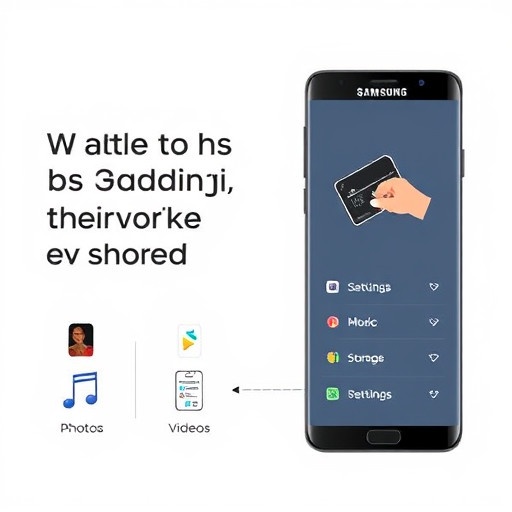
## Вывод
Настройка карты памяти на телефоне Samsung - это простой процесс, который позволяет значительно расширить возможности вашего устройства. Вы можете хранить тысячи фотографий, видео и устанавливать множество приложений, не беспокоясь о нехватке памяти. Следуя этим пошаговым инструкциям, вы сможете легко настроить и использовать карту памяти на своем телефоне Samsung.
#

